سامانه مؤدیان از سال ۱۴۰۱ بهعنوان بستری ملی راهاندازی شد تا فرآیند صدور و ثبت صورتحسابهای مالی بهصورت یکپارچه و شفاف انجام شود. این سامانه با هدف دیجیتالسازی و نظمبخشی به نظام مالیاتی کشور ایجاد شده و گام مهمی در مسیر شفافیت اقتصادی و تسهیل نظارتهای مالی بهشمار میرود.
سامانه مودیان چیست؟ سامانه مودیان (Taxpayer system) یک سیستم آنلاین است که به افراد و شرکتها (مؤدیان مالیاتی) کمک میکند اطلاعات خرید و فروش خود را به صورت آنلاین و لحظهای ثبت کنند تا دولت بداند چه کسی چقدر فروش داشته و مالیاتش چقدر است.
درواقع: سامانه مودیان یک رابط بین مودیان و سازمان امور مالیاتی است.
مودی به فرد یا شرکتی گفته میشود که طبق قانون مشمول پرداخت مالیات است؛ یعنی هر شخص حقیقی یا حقوقی که فعالیت اقتصادی دارد و درآمدش به حدی رسیده که باید مالیات بدهد.
این افراد یا شرکتها موظفاند اطلاعات مالی و اقتصادی خود را به اداره مالیات اعلام کنند و مالیاتهای قانونی را پرداخت نمایند.
اگر پس از مطالعه این مطلب هنوز اطمینان ندارید از کجا باید فرآیند ثبتنام را آغاز کنید، چه مدارکی لازم است یا مراحل ارسال صورتحساب چگونه انجام میشود.
ما میتوانیم کمکتان کنیم. تنها کافی است فرم زیر را پر کنید کارشناسان ما در اسرع وقت با شما تماس میگیرند.
در این بخش به پرسش پرتکرار سامانه مودیان برای چه کسانی است؟ پاسخ می دهیم.
سامانه مودیان اشخاص حقیقی
افرادی که جمع فروش سالانهشان در سال ۱۴۰۴ از ۱۴۴ میلیارد ریال (معادل ۱۴.۴ میلیارد تومان) گذر کند، باید از 2 دوره بعد، صورتحساب الکترونیکی صادر و به ارسال کنند.
مثلا اگر در تیر ۱۴۰۴ از این مبلغ عبور کردید، از اول دی ۱۴۰۴ صدور صورتحساب الزامی میشود.
سامانه مودیان اشخاص حقوقی
تمام شرکتها هم اگر در سال جدید، فروششان از ۱۴.۴ میلیارد تومان بیشتر شود، باید از دوره دوم بعد از عبور، صورتحساب الکترونیکی صادر کنند.
مشاغل خاص
برخی گروههای خاص حتی با فروش کمتر از حد نصاب نیز از ابتدای دی ۱۴۰۲ ملزم به صدور صورتحساب الکترونیک هستند، از جمله:
پزشکان
پیراپزشکان
داروسازان
داروخانهها و فروشندگان تجهیزات پزشکی دارای پروانه از وزارت بهداشت یا نظام پزشکی،
وکلا
مشاوران حقوقی حسابداران رسمی
مشاغل خدمات حقوقی و مشغولان کسبوکار حقوقی
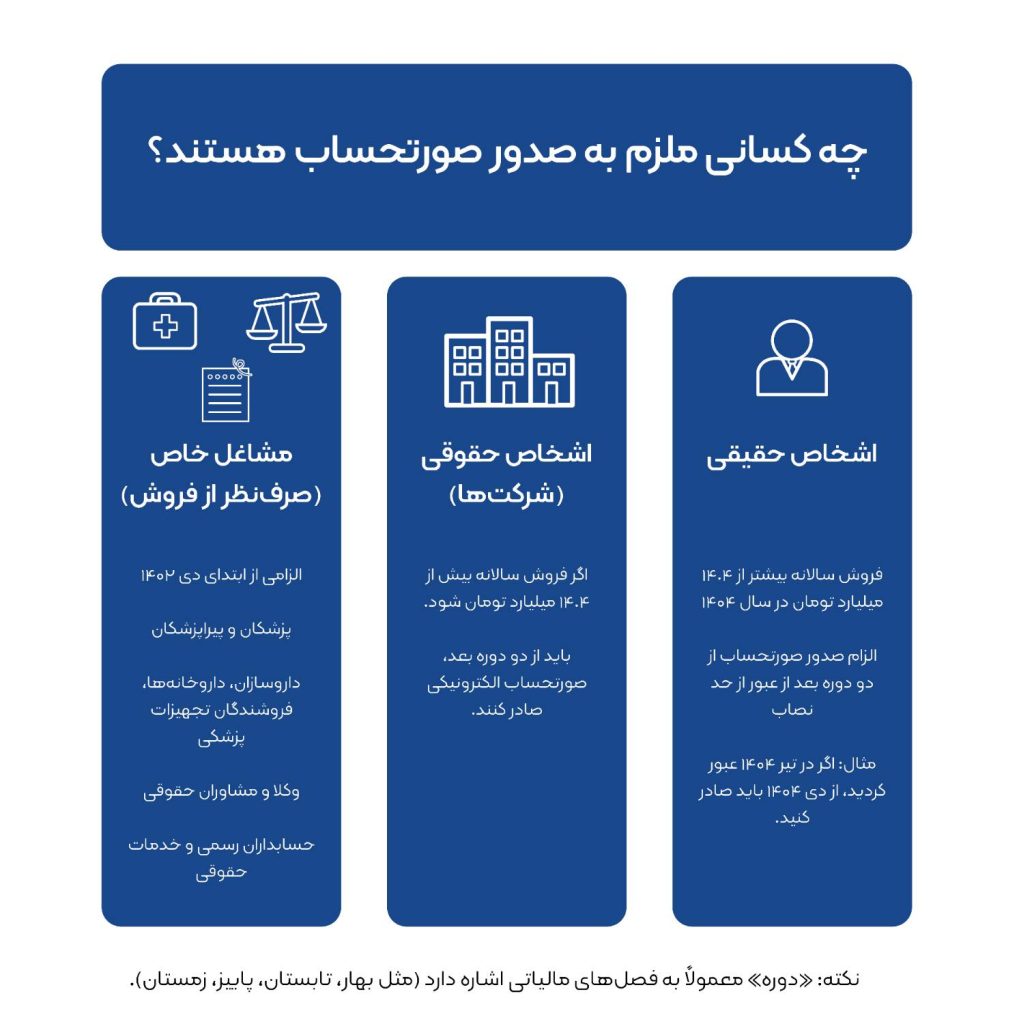
گروهبندی مودیان به معنی تقسیمبندی مودیان بر اساس معیارهای مشخصی مانند نوع فعالیت، میزان درآمد، و حجم معاملات است . در این گروهبندی تعیین می شود هر مودی چه تکالیف مالیاتیای دارد (مثلاً نوع دفاتر، ارسال اظهارنامه و …)، چه مهلتهایی برای ارسال اطلاعات دارد و چه نوع صورتحسابی باید صادر کند.
مودیان مالیاتی به طور کلی به سه گروه اصلی تقسیم میشوند:
(اشخاص حقوقی و صاحبان مشاغل بزرگ):
این گروه شامل کسبوکارها و اشخاصی است که حجم بالایی از فعالیت اقتصادی دارند.
ویژگیها:
مشمولان این گروه:
(صاحبان مشاغل متوسط):
مودیان این گروه شامل واحدهای تجاری متوسط هستند که حجم معاملات آنها کمتر از گروه اول است اما هنوز فعالیت اقتصادی چشمگیری دارند.
ویژگیها:
مشمولان این گروه:
(صاحبان مشاغل کوچک):
این گروه شامل کسبوکارهای کوچک، اصناف و مشاغل خرد است.
ویژگیها:
مشمولان این گروه:
اگر بهتازگی فعالیت اقتصادی خود را آغاز کردهاید یا بهعنوان مؤدی فعال مشمول استفاده از سامانه مؤدیان هستید، لازم است با روش ارسال صورتحساب به این سامانه آشنا شوید.
ارسال صورتحساب الکترونیکی، یکی از تکالیف اصلی مودی در سامانه محسوب میشود، اما پیچیدگیهای فنی یا نرمافزاری نباید مانع انجام آن شود.
در همین راستا، شرکت معتمد ، راهکارهای سادهای را در اختیار شما قرار داده است تا فرآیند ثبت و ارسال صورتحسابها را در کوتاهترین زمان ممکن انجام دهید.
این راهکارها بهصورت نرم افزار سامانه مودیان (سامانه تحت وب)، api و همچنین اپلیکیشن ویژه اصناف ارائه شدهاند، بهطوریکه بدون نیاز به اطلاعات فنی، با چند کلیک کار خود را بهراحتی انجام دهند.
فرآیند ارسال صورتحساب در سامانه کیسان تنها شامل ۵ گام مشخص است که بهوضوح در راهنمای هر ابزار توضیح داده شده است.
این راهکارها به نحوی طراحی شدهاند که بتوانید بدون اتلاف وقت، از هرکجا که هستید، با اطمینان صورتحسابهای خود را ثبت و ارسال نمایید.
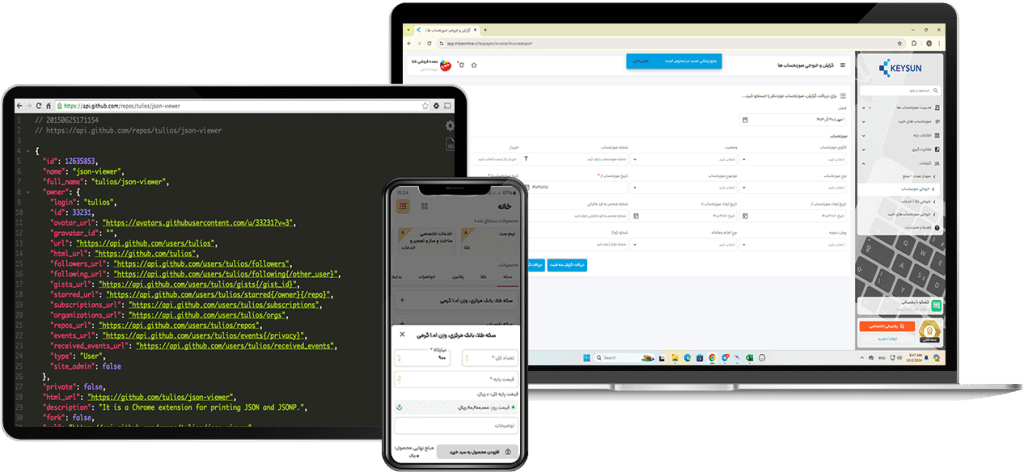

مراحل کلی:
سازمان بعد از صحتسنجی اطلاعات شما در صورت تایید اولیه، نامکاربری و رمز عبور به شماره تلفن همراه شما ارسال خواهد شد.
( شایان ذکر است در حال حاضر پس از تشکیل پرونده مالیاتی کارپوشه به صورت خودکار فعال میگردد.)
در این مرحله اطلاعات ثبت شده از جانب شما توسط سازمان ثبت احوال بررسی و تایید میشود.
پس از آن، باید اقدام به تایید شماره همراه خود نمایید. در ابتدا شماره را وارد کرده و پس از دریافت و ثبت کد تایید، گزینه ثبت کد فعالسازی را انتخاب کنید.
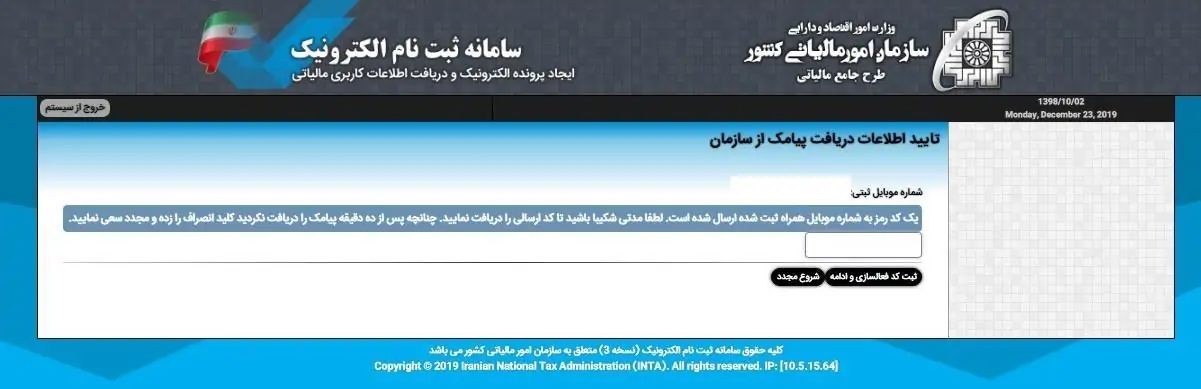
در مرحله بعد اطلاعات اولیه را تکمیل کنید.
نام کاربری شامل شماره/ شناسه ملی به همراه چند عدد دیگر خواهد بود. کلمه عبور نیز ترکیبی از حروف کوچک و بزرگ است. (لازم است دقیقا بزرگی و کوچکی حروف هنگام تایپ رعایت شود.)ورود به سامانه ثبت نام مانند سامانه پیش ثبت نام با وارد کردن شماره/شناسه ملی و نمایش لیست ثبت نام های شما خواهد بود.
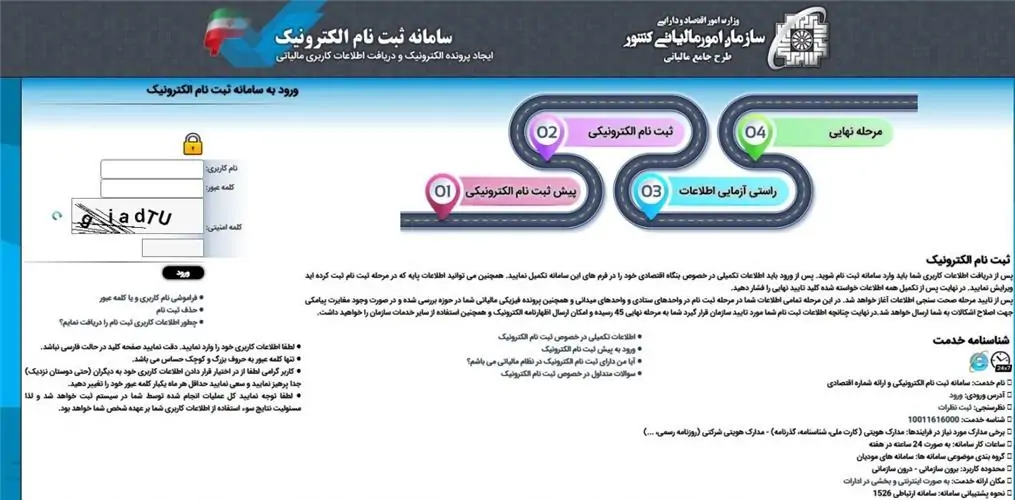
سامانه ثبت نام دارای فرم های متعددی است. لازم به یادآوری است که محیط نرم افزار بر اساس نوع مودی که وارد سیستم میشود (حقیقی، حقوقی) کمیمتفاوت خواهد بود. تصویر زیر نمای صفحه نخست این سامانه را نشان میدهد:
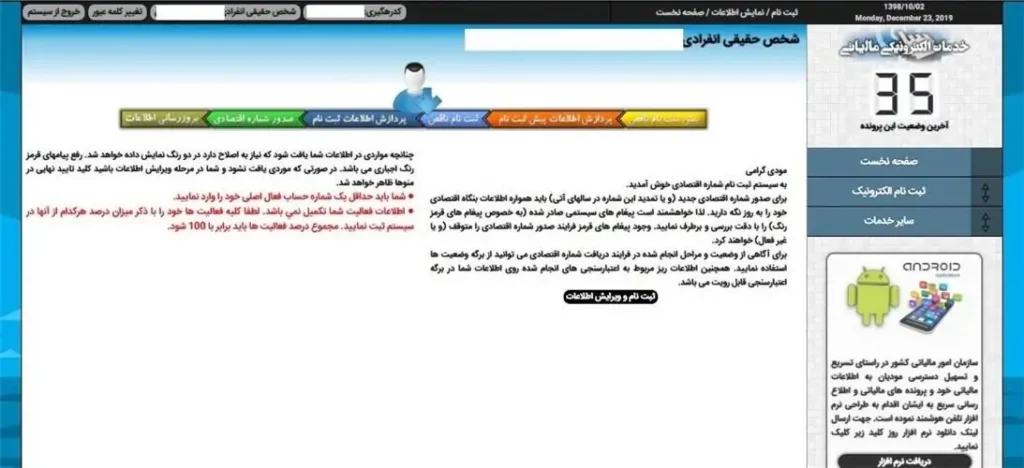
نام کاربری شامل شماره/ شناسه ملی به همراه چند عدد دیگر خواهد بود. کلمه عبور نیز ترکیبی از حروف کوچک و بزرگ است. (لازم است دقیقا بزرگی و کوچکی حروف هنگام تایپ رعایت شود.)ورود به سامانه ثبت نام مانند سامانه پیش ثبت نام با وارد کردن شماره/شناسه ملی و نمایش لیست ثبت نام های شما خواهد بود.
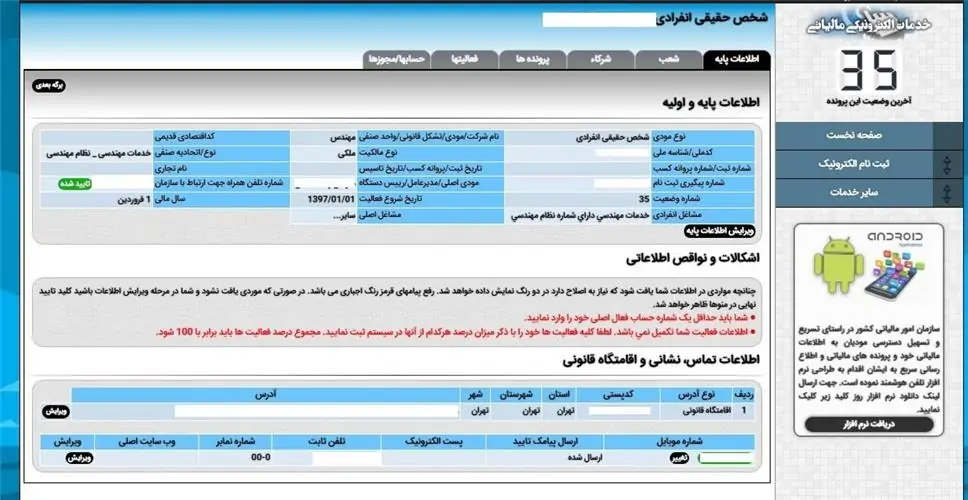
اطلاعات مورد نیاز در سامانه ثبت نام شامل موارد زیر میباشد:
پس از تکمیل اطلاعات مورد نیاز در سامانه ثبت نام و رفع تمامی پیغام های قرمز رنگ کلید تایید نهایی قابل مشاهده خواهد بود.
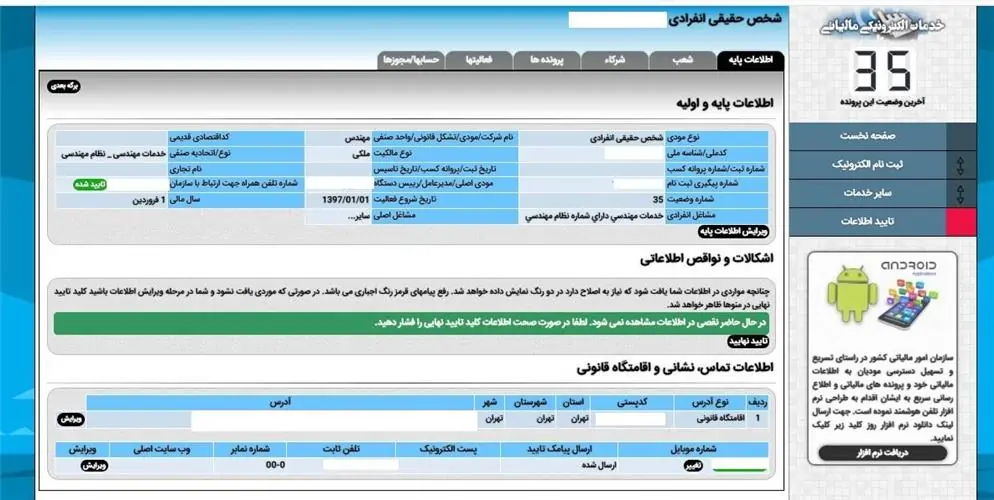
پس از فشردن آن خلاصه اطلاعات شما نمایش داده شده و تاییدیه شما درخواست خواهد شد. دقت نمایید پس از فشردن تاییدیه امکان ویرایش اطلاعات تا تعیین تکلیف توسط سازمان وجود نخواهد داشت.
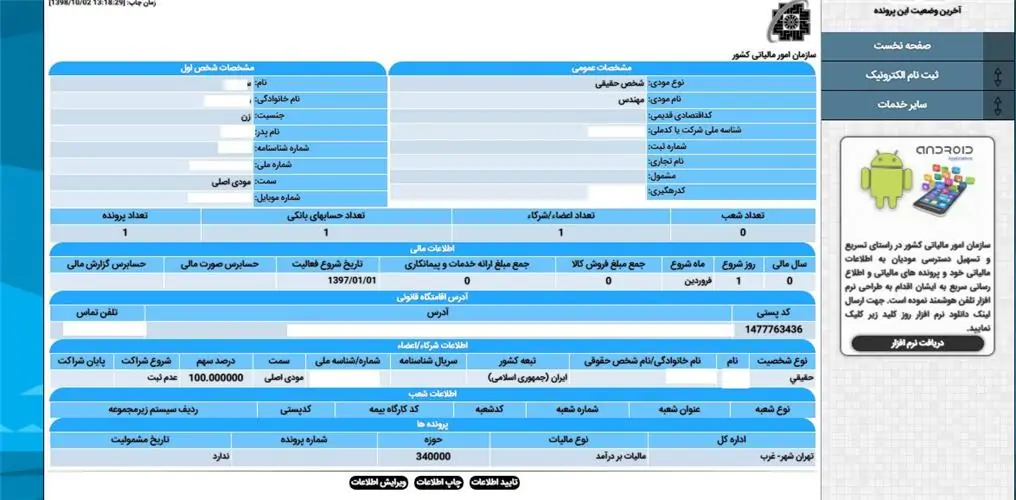
پس از فشردن کلید تایید نهایی، اطلاعات شما در سازمان امور مالیاتی کشور مورد ارزیابی قرار خواهد گرفت. اطلاعات با پرونده فیزیکی که در حوزه مالیاتی شما میباشد، تطبیق داده خواهد شد. در صورت بروز هرگونه مغایرت موضوع از طریق پیامک به اطلاع شما خواهد رسید و شما میتوانید با ورود به سامانه ثبت نام، اطلاعات ناقص را ویرایش نمایید.
در صورت تایید اطلاعات وضعیت پرونده شما به وضعیت ثبت نام کامل و استفاده از خدمات مالیاتی خواهید رسید. شما در این وضعیت امکان استفاده از خدمات الکترونیک سازمان را خواهید داشت.
برای مشاهده مراحل دقیق و کامل ارسال صورتحساب در سامانه مؤدیان به صورت متنی و ویدیویی می توانید به صفحه راهنمای ثبت فاکتور در سامانه مودیان مراجعه کنید. اما به طور خلاصه ابتدا باید روش ارسال خود را مشخص کنید. اگر روش انتخابی شما ارسال از طریق شرکت معتمد مالیاتی است، لازم است شرکت معتمد خود را انتخاب کرده و شناسه یکتای اختصاصی دریافت کنید.
پس از ارسال صورتحساب به سامانه مودیان باید وضعیت صورتحساب را بررسی کنید تا از واکنش خریدار نسبت به صورتحساب صادره آگاه شوید. برای بررسی وضعیت صورتحساب در کارپوشه سامانه مودیان باید به بخش مدیریت صورتحساب ها و صورتحسابهای فروش مراجعه کنید.
برای مشاهده صورتحسابهای خرید، «خرید داخلی» و برای مشاهده صورتحسابهای فروش، «فروش داخلی» را انتخاب نمایید. برای مشاهده صورتحسابهای صادرات، «فروش صادراتی» را انتخاب نمایید. برای دریافت فایل خروجی یا گزارش از سامانه مؤدیان، گزینه «فایل های خروجی» را انتخاب نمایید. جهت جستوجو سریع میان صورتحسابهای موجود در کارپوشه، گزینه «اقدام سریع» را انتخاب نمایید.
وضعیت های صورتحساب در سامانه مودیان به شرح زیر است:
در انتظار واکنش
تایید شده
رد شده
تایید سیستمی (30 روز از تاریخ ثبت در کارپوشه گذشته باشد)
اگر پس از صدور صورتحساب اصلی فروش، نیاز به اصلاح، ابطال یا برگشت از فروش داشته باشید، میتوانید با ثبت یک صورتحساب ارجاعی اقدام کنید.
اما اگر صورتحساب ارجاعی قبلی در وضعیت «رد شده» قرار گرفته باشد، دیگر امکان ثبت صورتحساب اصلاحی یا برگشت از فروش وجود ندارد. در این حالت تنها گزینهی موجود، ابطال صورتحساب خواهد بود.
در صورتی که پس از صدور صورتحساب (اعم از اصلی، اصلاحی یا برگشت از فروش) یکی از شرایط زیر رخ دهد، صورتحساب صادرشده ابطال خواهد شد:
برای ثبت صورتحساب ابطالی باید وارد حساب کاربری خود در کیسان شوید.
پس از انتخاب گزینه «صورتحساب»صفحه ای مطابق شکل نمایش داده میشود که باید صورتحساب موردنظر خود را از لیست صورتحسابها بیابید و سپس از منوی عملیات، یکی از گزینههای اصلاح، برگشت از فروش یا ابطال را انتخاب کنید.
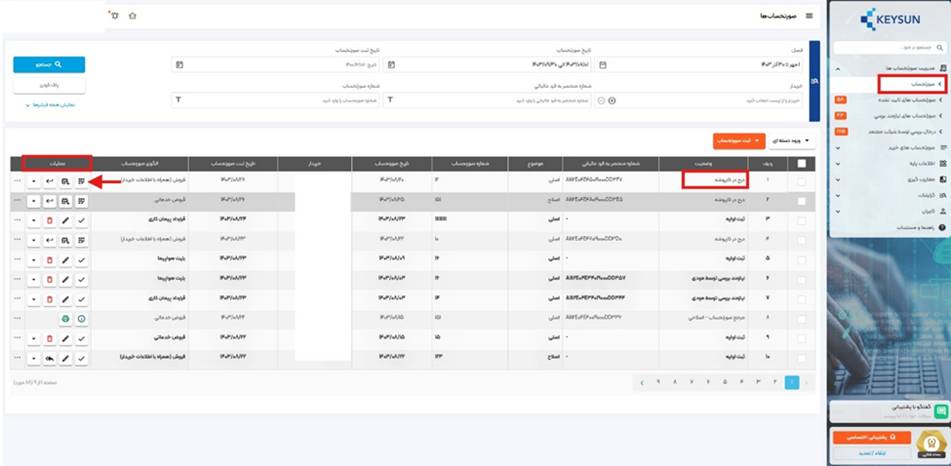
پس از انتخاب گزینه مذکور، صفحه ای مطابق شکل مشاهده میشود که باید فیلدهای الزامی تکمیل شود.
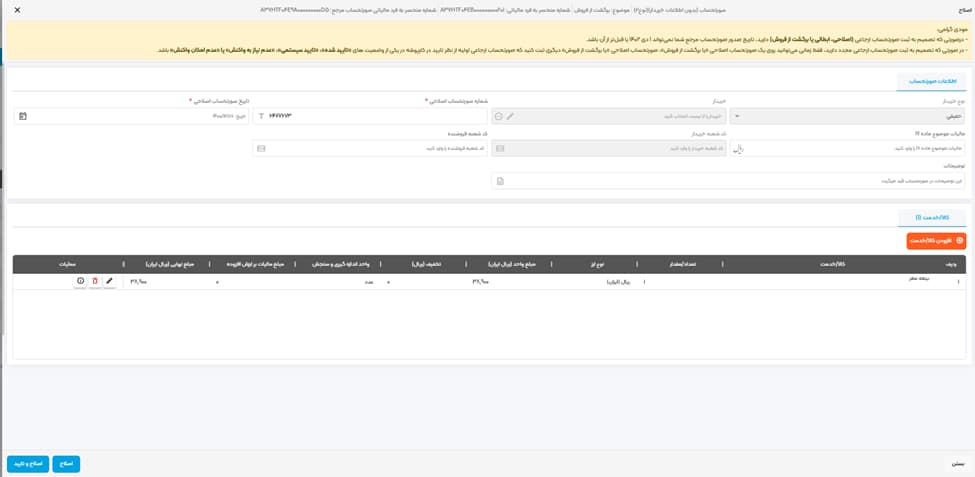
پس از تکمیل بخش های سرآمد صورتحساب، برای اصلاح اطلاعات مربوط به کالا/خدمت، گزینه «ویرایش کالا/خدمت» را مطابق تصویر انتخاب کنید.
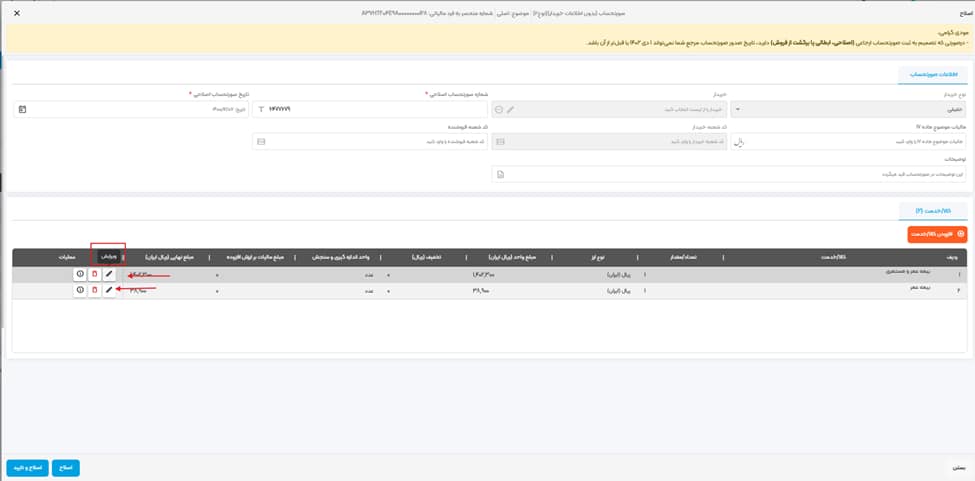
پس از اعمال تغییرات، درصورتی که از تغییرات ایجاد شده اطمینان دارید، گزینه اصلاح و تایید را انتخاب نمایید و در غیر این صورت، گزینه اصلاح/ابطال/برگشت از فروش را انتخاب کنید.
درصورتی که صورتحساب ارجاعی تایید شود، به سامانه مؤدیان ارسال میگردد و در صورت عدم تایید، در بخش صورتحسابهای تایید نشده باقی میماند.

ثبت و نگهداری اطلاعات مالی مودیان
قانون پایانه های فروشگاهی و سامانه مودیان، یعنی مودی، علاوه بر اینکه ملزم به ثبتنام در سامانه مالیاتی، موظف است با استفاده از هر نوع نرمافزار یا سختافزار مانند رایانه، کارتخوان POS ، گوشی همراه یا هر ابزار متصل به شبکه پرداخت الکترونیکی، اقدام به صدور صورتحساب الکترونیکی کند.
مودیان مالیاتی، اعم از اشخاص حقیقی و حقوقی، براساس قانون مالیاتهای مستقیم موظفاند در بازههای زمانی مشخص، اقدامات قانونی لازم را برای انجام صحیح امور مالیاتی خود انجام دهند. آگاهی از این وظایف، نخستین گام برای پیشگیری از جرایم مالیاتی و بهرهمندی از معافیتها و مشوقهای قانونی است.
مهمترین تکالیف مودیان مالیاتی عبارتند از:
ثبتنام و تشکیل پرونده مالیاتی در سامانه مالیاتی (my.tax.gov.ir)
تسلیم اظهارنامه مالیاتی در موعد مقرر (عملکرد، ارزش افزوده و…)
پرداخت مالیات متعلق در بازه زمانی تعیینشده
ارسال صورت معاملات فصلی در مهلت قانونی (موضوع ماده ۱۶۹)
صدور صورتحساب الکترونیکی
نگهداری اسناد و مدارک مالی برای حداقل ۱۰ سال
ارائه دفاتر قانونی (در صورت مشمولیت)
همکاری با ممیزین مالیاتی در صورت رسیدگی حضوری
اطلاع از بخشنامهها، اصلاحیهها و تغییرات قانونی جدید
استفاده از خدمات شرکتهای معتمد برای تسهیل انجام امور مالیاتی (در صورت نیاز)
با اتصال همه مردم به این سامانه به مرور زمان دولت امکان رصد اطلاعات مالی را پیدا می کند و با ارائه اطلاعات دقیق و بهروز، به کاهش فساد و تقلب مالیاتی کمک میکند.
این سامانه با کاهش مراحل اداری و افزایش سرعت در ثبت و پیگیری اطلاعات، بدون نیاز به حضور در اداره مالیات به مودیان کمک میکند تا بهراحتی به تعهدات مالیاتی خود عمل کنند.
با دیجیتالی شدن این فرآیند نیاز به نگهداری اسناد کاغذی، دفاتر مالی و ارسال دستی اطلاعات به طور کامل حذف می شود و مودیان میتوانند با دسترسی به اطلاعات مالیاتی خود، برنامهریزی بهتری برای پرداخت مالیاتها داشته باشند و از بدهیهای مالیاتی جلوگیری کنند.

از طریق وبسایت tax.gov.ir و رسانههای رسمی، اطلاعیههای مربوط به مشمولان اعلام میشود.
مودیان باید با مراجعه به سامانه و وارد کردن اطلاعات هویتی و شغلی خود ثبتنام کنند.
هر مودی پس از ثبتنام، یک کارپوشه سامانه مودیان اختصاصی دریافت میکند که تمام تعاملات مالیاتی از طریق آن مدیریت میشود.
مودیان دارای کارتخوانهای بانکی موظف به اتصال دستگاههای خود به سامانه مودیان هستند. و بعد از آن رسیدگی به مسائل مالیاتی مثل ارسال صورتحساب الکترونیک از طریق شرکت های معتمد
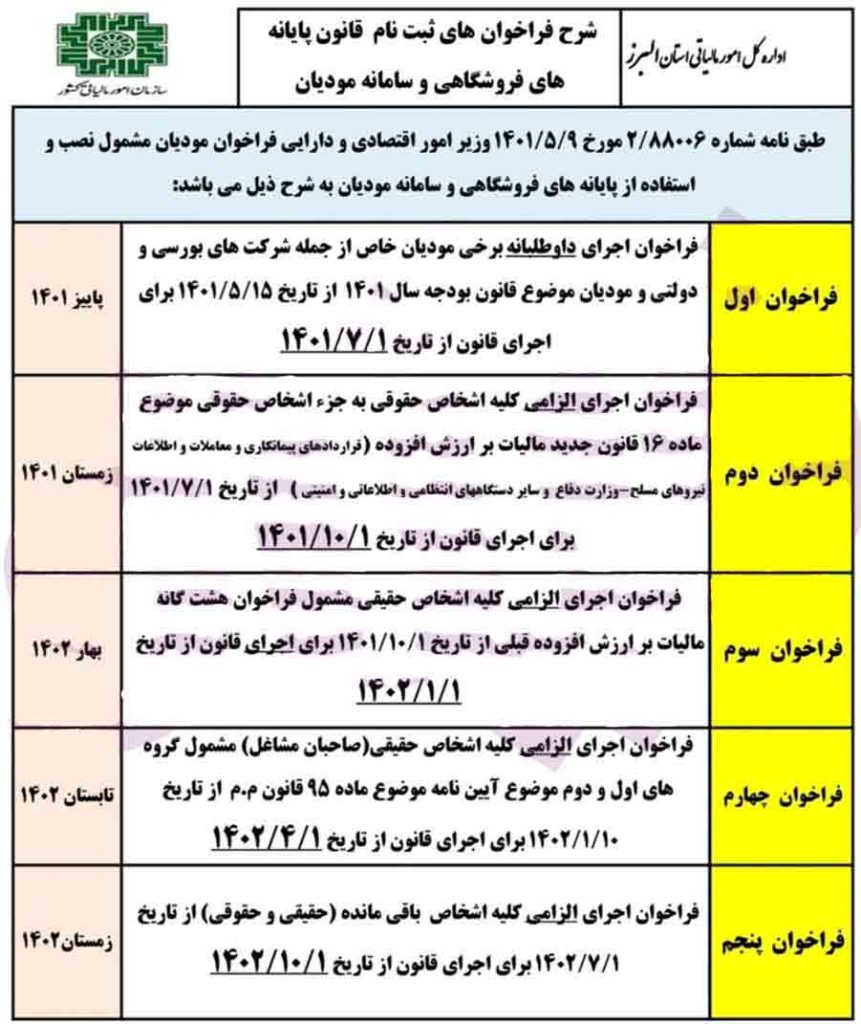
بخشنامههای سازمان معمولاً بهصورت زمانبندیشده پس از هر تغییر یا بروزرسانی در مقررات مالیاتی بهمنظور اطلاعرسانی در خصوص الزامات جدید، مهلتها، نمونه اعلامیههای اصلاحی یا تسهیلات مانند تمدید مهلت یا بخشودگی جرائم منتشر میشوند.
هدف اصلی این بخشنامهها، ارتقای شفافیت مالی، راهنمایی مؤدیان برای انجام تکالیف مودیان است.
آخرین بخشنامهای که در منابع موجود یافت شد، مربوط به تمدید مهلت ارسال و ثبت صورتحسابهای الکترونیکی برای بازه ۱۴۰۴/۰۳/۰۱ تا ۱۴۰۴/۰۳/۳۱ با مهلت نهایی ۱۴۰۴/۰۴/۲۲ بوده است.
با مشاهده لیست کامل و به روز بخشنامه های سامانه مودیان می توانید اطلاعات دقیقی از روند بخشنامه های منتشر شده در ماه اخیر داشته باشید.

سامانه مودیان چهار ویژگی زیر را دارد:
این سامانه از طریق ایجاد یک کارپوشه که با مجوز سازمان امور مالیاتی به هر کاربر اختصاص میدهد، میتواند صورتحسابها و دیگر موارد را به ثبت برساند. درواقع کارپوشه صفحهای است که سامانه در اختیارتان قرار میدهد تا موارد مربوطه را ثبت کنید.اهمیت استفاده از سامانه مودیان مالیاتی، در ارسال صورتحسابها و بهینه سازی مالیاتها است؛ ابتدا باید فروشنده فاکتور را ارسال کنند و خریدار با مراجعه به کارپوشه خود فاکتور را تایید و یا رد کند.با استفاده از خدمات ما می توانید در 5 گام ساده صفر تا صد ارسال صورتحساب الکترونیکی را یاد بگیرید.
اگر صورتحسابهای خود را مطابق ضوابط سازمان امور مالیاتی ارسال نمایید، نیازی به ارائه جداگانه لیست معاملات موضوع ماده ۱۶۹ نخواهد بود. فاکتورهایی که به این صورت ثبت شوند، بدون نیاز به بررسی مجدد در سامانه تأیید میگردند. اما در صورتی که این فرآیند رعایت نشود، مودی از بخشودگیهای مالیاتی محروم شده و مشمول جریمههای مقرر در قانون پایانههای فروشگاهی خواهد بود. همچنین، در صورت نداشتن کارپوشه اختصاصی با مشکلات و جریمههای مالیاتی قابل توجهی مواجه می شوید.
شاید شما هم برای ارسال صورتحساب خود با خطاهایی مواجه هستید که منجر به عدم ارسل صورتحساب شده است. برخی از این خطاها ممکن است برای تمامی مؤدیان رخ بدهد. در جدول روبهرو به برخی از خطاهای رایج میپردازیم:
برای مطالعه جزئیات بیشتر، منبع خطاها و راهکارهای کامل، مقاله «بررسی و رفع خطاهای پرتکرار در سامانه مودیان» در وبلاگ را مشاهده کنید:
کد خطا | پیغام خطا | علت احتمالی | راهحل پیشنهادی |
۰۴۱۱۱۱ | قرارداد شناسه یکتا و شرکت معتمد یافت نشد | شناسه یکتا یا شرکت معتمد در کارپوشه فعال نیست | بررسی و فعالسازی شناسه یکتا و شرکت معتمد مطابق راهنمای حافظه مالیاتی |
۴۱۳۳ | امضاء نامعتبر است | اشکال در گواهی یا امضای دیجیتال | دریافت شناسه یکتا جدید یا اصلاح امضاء از طریق شرکت معتمد |
۴۲۱۲ | امضای بسته صحیح نیست | روش ارسال یا انتخاب شرکت معتمد اشتباه انجام شده | انتخاب مجدد شرکت معتمد و دریافت شناسه یکتا با کلید آن شرکت |
۰۲۰۰۲ | تاریخ و زمان صدور صورتحساب معتبر نیست | تاریخ میلادی خارج از مهلت مجاز ارسال یا مغایر سرور | تنظیم دقیق تاریخ، ویرایش یا حذف صورتحساب و ارسال مجدد طبق بازه مجاز |
۰۳۴۴ | نرخ ارزش افزوده با سرور همخوانی ندارد | ثبت نرخ مالیات بر ارزش افزوده نادرست یا عدم ثبت مشمولیت | اصلاح نرخ مطابق stuffid یا ثبت مشمولیت و ارسال با نرخ صحیح |
۰۲۰۴۵ | مبلغ مالیات بر ارزش افزوده معتبر نیست | محاسبه خودکار مبلغ مالیات اشتباه بوده | اصلاح نرخ یا مبلغ مالیات و ارسال مجدد صورتحساب |
۰۳۳۳ | شناسه کالا/خدمت معتبر نیست | شناسه تعریفنشده در پایگاه stuffid یا تاریخ صدور قبل از تعریف شناسه | انتخاب شناسه معتبر یا تغییر تاریخ صورتحساب به بعد از ثبت شناسه |
در صورتی که خواستار ارتباط با سامانه مودیان مالیاتی و پشتیبانی سازمان امور مالیاتی شهر خود هستید٬ میتوانید با شماره عمومی مربوط به سازمان امور مالیاتی 1526 تماس بگیرید.
همچنین می توانید لیست کامل اطلاعات اداره مالیاتی مربوط به هر استان٬ آدرس یا شماره تلفن مورد نظر خود را بیابید.
اطلاعیه رسمی سازمان مالیاتی:
به گزارش رسانه مالیاتی ایران، محمد برزگری معاون تحول هوشمند نظام مالیاتی سازمان امور مالیاتی کشور اظهار داشت: عمر صورتحسابهای کاغذی از امروز یکم دی ماه ۱۴۰۴ به پایان رسیده است.
معاون تحول هوشمند نظام مالیاتی خاطرنشان کرد: هر مودی که از خدمات شرکتهای معتمد بهرهبرداری و استفاده کند، صدور صورتحساب الکترونیکی برای وی رایگان است.
برزگری خاطرنشان کرد: صورتحسابهای کاغذی از امروز حذف شده است؛ اکنون از نگاه ما فعالان اقتصادی در زمان فروششان باید صورتحساب الکترونیکی صادر کنند و یک توصیه هم به شهروندان داریم اینکه در اجرای این قانون ما را کمک کنند.
وی تصریح کرد: شهروندان حتما اگر مراجعه میکنند به جایی که کالا بخرند یا خدمات دریافت کنند، از فروشنده صورتحساب الکترونیکی مطالبه کنند؛ راحتترین نوع صورتحساب الکترونیکی، صورتحساب الکترونیکی نوع سه یا همان رسید دستگاه کارتخوان است. حداقل شهروند وقتی رسید دستگاه کارتخوان را میگیرد، میتواند یک تطابقگیری انجام دهد.
معاون تحول هوشمند نظام مالیاتی خاطرنشان کرد: این موضوع به ما کمک میکند که آیا رسید دستگاه کارتخوان و نامی که روی آن نوشته شده با فعالیتی که دارد از آن کالا میخرد منطبق هست یا نیست. در همین حد نیز مردم با ما همراهی کنند، به نتایج بسیار خوبی دست خواهیم یافت.
سامانه مودیان (Taxpayer system) یک رابط آنلاین است که به افراد و شرکتها محیطی را فراهم می کند تا اطلاعات خرید و فروش خود را به صورت آنلاین و لحظهای ثبت کنند.
اگر شما شخص حقیقی یا حقوقی هستید و کالا یا خدمات میفروشید، یا کارتخوان و درگاه پرداخت دارید، یا برای فروشهایتان فاکتور صادر میکنید، معمولاً باید در سامانه مودیان مالیاتی ثبتنام کنید. این سامانه برای ثبت همه درآمدها و فاکتورهاست تا مالیات بهصورت شفاف و درست محاسبه شود. کسانی که فقط حقوق میگیرند و کسبوکار یا درآمد جانبی ندارند، معمولاً نیازی به ثبتنام در این سامانه ندارند.
برای ورود به سامانه مؤدیان باید از طریق سایت سازمان امور مالیاتی اقدام کنید. ورود با کد ملی/شناسه ملی و رمز عبور امکانپذیر است. اگر رمز عبور ندارید، باید از گزینه فراموشی رمز یا دریافت اطلاعات کاربری اقدام کنید.
یکی از الزامات ثبت صورتحساب الکترونیک در سامانه مؤدیان، داشتن شناسه کالا یا خدمت ۱۳ رقمی است. این شناسهها برای هر کالا یا خدمت بهصورت منحصربهفرد تعریف میشوند تا شفافیت و یکپارچگی در معاملات برقرار شود.
برای دریافت این شناسه میتوانید به سامانه دریافت شناسه کالا/خدمت به نشانی stuffid.tax.gov.ir مراجعه کنید و کد مورد نظر را جستجو و دریافت کنید.
همچنین برای تعریف شناسه کالا اختصاصی می توانید به سامانه جامع تجارت مراجعه کنید.
برای ارسال مستقیم صورتحساب در سامانه مؤدیان نیاز به گواهی امضای الکترونیکی و توکن سختافزاری دارید که باید از مراکز مجاز صدور گواهی دریافت و سپس در سامانه فعال کنید.
اما اگر صورتحسابها را از طریق شرکت معتمد کیسان ارسال کنید، نیازی به دریافت گواهی امضای دیجیتال و تهیه توکن ندارید. این کار باعث میشود فرآیند شما سادهتر، سریعتر و بدون هزینههای اضافی انجام شود.
اگر صورتحسابها را مستقیماً در سامانه مؤدیان ثبت کنید(ارسال از طریق نرم افزار)، ۱۲ روز فرصت دارید. اما در صورتی که از طریق شرکتهای معتمد اقدام کنید، این مهلت به ۱۵ روز افزایش پیدا میکند.برای دریافت این شناسه میتوانید به سامانه دریافت شناسه کالا/خدمت به نشانی stuffid.tax.gov.ir مراجعه کنید و کد مورد نظر را جستجو و دریافت کنید.
شماره تماس مرکز پشتیبانی سامانه مؤدیان ۱۵۲۶ است؛ ممکن است به دلیل حجم بالای تماسها، دسترسی به کارشناسان زمانبر باشد.
4 پاسخ
اگه فقط برم تو سایت سامانه مودیان ثبتنام کنم، خودکار برام پرونده مالیاتی باز میشه؟
میگن فقط وارد سایت بشی اسمت میره تو سیستم مالیات درسته؟
با سلام و احترام
برای اینکه اسم شما در لیست مؤدیان مالیاتی قرار بگیرد نیاز است که پرونده مالیاتی تشکیل بدهید.
در غیر این صورت، به عنوان مؤدی شناخته نمیشوید.
آیا بعد از ارسال صورتحسابهای الکترونیکی به سامانه مودیان لازم است گزارشات فصلی را هم ارسال کنیم ؟